편집디자인에 필요한 인디자인, 포토샵, 일러스트레이터를 한 권으로 끝낸다!
 작업 시간 대비 디자인 품질을 높이기 위해서는 이미지와 일러스트, 문자, 이펙트 등 콘텐츠를 정리하고, 가공하여 효과적인 결과물을 만들어야 합니다. 실무 현장에서는 인디자인만 사용하는 편집디자이너보다는 적재적소에 필요한 프로그램을 연동하여 편집할 수 있는 편집디자이너를 필요로 합니다. 프로그램 각각의 특징은 명확하고, 효율적인 편집디자인 작업을 해야 한다면 인디자인, 포토샵, 일러스트레이터의 연동 작업은 필수이기 때문입니다.
작업 시간 대비 디자인 품질을 높이기 위해서는 이미지와 일러스트, 문자, 이펙트 등 콘텐츠를 정리하고, 가공하여 효과적인 결과물을 만들어야 합니다. 실무 현장에서는 인디자인만 사용하는 편집디자이너보다는 적재적소에 필요한 프로그램을 연동하여 편집할 수 있는 편집디자이너를 필요로 합니다. 프로그램 각각의 특징은 명확하고, 효율적인 편집디자인 작업을 해야 한다면 인디자인, 포토샵, 일러스트레이터의 연동 작업은 필수이기 때문입니다.이 책에서는 편집 실무에서 가장 많이 사용하는 인디자인, 포토샵, 일러스트레이터를 연동하여 작업하는 방법에 대해 설명하고 있습니다. 단순히 프로그램을 익히는 데 그치지 않고, 실무에서 필요한 디자인에 대한 전반적인 디자인 지식을 함께 다루며 효율적인 프로그램 사용 방법을 설명하고 있습니다.
목차
머리말
편집디자인의 정의
편집디자인의 과정
이 책의 구성
목차
학습하기 전에
PART 01 작업의 효율성을 위한 편집디자인 실전 테크닉
01 | 상징성과 주목성을 살린 포스터
<이론>
인쇄 종이 규격
<실습>
[인디자인] 포스터 레이아웃 구성하기
[일러스트] 포스터 배경에 배치할 개체 가져오기
[인디자인] 다단 복제하여 패턴 만들기
02 | 별색을 활용한 2단 메뉴판
<실습>
[인디자인] 접지 형태 문서 만들고 배경 및 로고 배치하기
[일러스트] 일러스트레이터에서 로고 직접 가져오기
[인디자인] 단락 스타일과 문자 스타일로 사용하기
03 | 주간 계획을 위한 플래너
<이론>
제본 형태와 종류
<실습>
[인디자인] 표를 만들고 이미지화된 글자 디자인하기
04 | 시선을 끄는 소개 페이지
<이론>
알파벳을 이용한 타이포그래피
<실습>
[인디자인] 타이포그래피를 이용해 페이지 디자인하기
05 | 책 형태의 엽서 커버
<이론>
타이포그래피
<실습>
[인디자인] 타이포그래피로 디자인하기
06 | 강렬한 이미지와 색을 조합한 여행 서적 내지
<이론>
색상
<실습>
[인디자인] 시선을 끄는 도비라 만들기
[포토샵] 이미지 체크하기
[인디자인] 이미지 회전과 동시에 복사하기
[포토샵] 선명한 이미지 만들기
[인디자인] 레이어를 선택해서 가져오기
07 | 팝업 형태 입체 브로슈어
<이론>
팝업 제작
<실습>
[인디자인] 표지 배경 만들기
[일러스트] 일러스트레이터에서 로고 이미지 가져오기
[인디자인] 인디자인에 이미지 붙이기
[일러스트] 오버프린트 설정하기
[인디자인] 오버프린트로 변경된 로고 확인하기
[일러스트] 일러스트레이터에서 로고 이미지 가져오기
[인디자인] 로고와 책 형태 추가하기
[포토샵] 이미지에 입체 효과 주기
[인디자인] 접히는 부분에 오시선 만들기
[일러스트] 이미지 색상 변경하기
[인디자인] 비율에 맞게 프레임 채우고 패스파인더 이용하기
08 | 로고를 활용한 명함과 봉투
<이론>
후가공
<실습>
[인디자인] 그리드 라인에 맞춰 텍스트 정리하기
[일러스트] 후가공 영역 복사하기
[인디자인] 후가공 파일 만들기
[일러스트] 일러스트레이터 칼선 가져오기
[인디자인] 칼선을 별색으로 지정하기
[일러스트] 일러스트레이터 이미지 가져오기
[인디자인] 이미지 순서 정하고 색조 바꾸기
[일러스트] 로고 이미지 일부만 가져오기
[인디자인] 일정한 간격으로 다단 복제하기
09 | 제품 보호 및 포장을 위한 패키지
<이론>
별색 인쇄
<실습>
[인디자인] 문서 만들고 칼선 가져오기
[일러스트] 칼선을 별색으로 지정하고 오버프린트하기
[인디자인] 고품질로 표시하기
[포토샵] 선명한 이미지를 만들고 필요한 영역만 따내기
[인디자인] 안내선 만들고 이미지와 텍스트 넣기
[일러스트] 색상 정보 확인하기
[인디자인] 색상 정보 가져오기
[일러스트] 색상 정보 바꾸기
[인디자인] 미리 보기 화면으로 색상 확인하기
10 | 화면에서 표시할 책 표지
<실습>
[일러스트] 문자로 디자인하여 표지 만들기
[인디자인] 제목에 메탈 느낌 적용하고 번호 넣기
11 | 브랜드 아이덴티티를 살린 홍보 내지
<이론>
마스터 페이지
<실습>
[인디자인] 마스터 페이지 만들고 쪽 번호 넣기
[일러스트] 필요한 이미지만 가져오기
[인디자인] 텍스트에 밑줄 넣고 점선을 이용해 디자인하기
12 | 스타일과 마스터를 활용한 영어 교재 내지
<이론>
책등 너비 계산법
<실습>
[인디자인] 마스터 페이지를 만들고 표를 이용해 디자인하기
13 | 병풍 접지 형태의 리플릿
<실습>
[인디자인] 병풍 접지 형태의 페이지 디자인하기
[일러스트] 일러스트레이터로 일러스트 디자인하기
[인디자인] 문단 정렬과 구두점을 이용한 디자인
14 | 두 가지 기능을 갖춘 홍보용 노트
<이론>
그리드
<실습>
[인디자인] 특이한 제본의 표지 만들기
[일러스트] 오버프린트 설정하기
[인디자인] 로고를 가져오고 제목 넣기
[일러스트] 로고 이미지 색상 변경하기
[인디자인] 로고 이미지 배치하고 칼선 불러오기
[일러스트] 칼선 오버프린트 설정하기
[인디자인] 앞표지 복사하여 뒤표지 디자인하기
[일러스트] 오버프린트 해제하기
[인디자인] 뒤표지 마무리하고 내지 디자인하기
15 | 두꺼운 종이를 사용하는 합지 제본 유아용 보드북
<실습>
[인디자인] 표지와 내지를 구성하고 문자 스타일 만들기
[포토샵] 포토샵에서 이미지 크기 키우기
[인디자인] 문자의 자간 조절과 물이 나오는 효과 만들기
[포토샵] 역동적인 이미지 만들기
[인디자인] 인디자인에서 적용된 이미지 확인하고 PDF 만들기
PART 2 편집 시간 단축을 위한 기능 & 프로그램 연동 테크닉
1 | 인디자인 + 포토샵 + 일러스트레이터 특징과 호환
• 인디자인의 특징 알아보기
• 포토샵의 특징 알아보기
• 일러스트레이터의 특징 알아보기
• 프로그램 호환을 위한 기능
2 | 인디자인 환경과 기본 기능
• 인디자인 CC 기본 작업 영역 살펴보기
• 인디자인 도구 살펴보기
• 컨트롤 패널로 개체 세부 옵션 조절하기
• 사용자 정의 메뉴 살펴보기
• 다양한 환경 설정하기
• 환경 설정 초기화하기
• [새 문서] 대화상자 살펴보기
• [레이아웃 격자] 대화상자 살펴보기
• [새 여백 및 단] 대화상자 살펴보기
• 문서 크기 변경하기
• 인디자인 주요 파일 형식 알아보기
• 인디자인의 호환성 알아보기
3 | 개체 다루기
• 이미지 가져오기
• 고품질로 표시하기
• 프레임 도구와 도형 도구 사용하기
• 모양 변환으로 모양 바꾸기
• 모퉁이 옵션으로 모퉁이 모양 변경하기
• 단계 및 반복하여 복제하기
• 회전 및 회전 복제하기
• [효과] 대화상자 살펴보기
• 레이어 기능 사용하여 개체 작업하기
• 패스파인더 패널로 패스 편집하기
• 클리핑 패스로 배경 없이 요소만 나타내기
• 라이브러리 사용하기
4 | 페이지 관리하기
• 페이지 패널로 관리하기
• 페이지 삽입하기
• 패널 옵션에서 페이지 패널 보기와 작업 효과 설정하기
• 페이지 재편성하기
• 작업 중인 페이지를 마스터 페이지로 만들기
• 대체 레이아웃으로 판형 변형하기
• 레이아웃 보기 분할로 화면 분할하고 레이아웃 검토하기
• 유동적 레이아웃으로 특정 페이지만 판형 변형하기
5 | 색상 사용하고 관리하기
• 색상 견본 패널 살펴보기
• 색상 견본 패널 메뉴 살펴보기
• 별색 사용하기
• 슈퍼 블랙 사용하기
• 폰트의 종류 알아보기
6 | 문자 다루기
• 텍스트 프레임
• 텍스트 프레임 옵션 조절하기
• 문자 패널
• 스토리 편집기 사용하기
• 변경 내용 추적 패널 살펴보기
• 기준선 이동으로 문자 수평 위치 이동하기
• 단락과 첫 행 들여쓰기
• 각주 사용하기
• 할주 사용하기
• 루비 사용하기
• 권점 사용하기
• 단락 스타일 만들기
• 단락 스타일 편집하기
• 단락 스타일 삭제하기
• 문자 스타일 만들기
• 문자 스타일 편집하기
• 문자 스타일 삭제하기
• 표 만들기
• 표 수정하기
• 단락별 번호 매기기
• 페이지 번호 넣기
• 색인 추가하기
7 | 인쇄 & 출력하기
• [인쇄] 대화상자 살펴보기
• 필름 상태 알아보기
• PDF 출력하기
• 책 패널로 작업 파일 모으기
• 출력용 파일을 모아 패키지 설정하기
8 | 포토샵 기본 기능 익히기
• 기본 작업화면 살펴보기
• 도구 살펴보기
• 새 문서 만들기
• 파일 열기 및 가져오기
• 파일 저장 및 내보내기
• 이미지와 문서 크기 변경하기
• 단위 변경하기
• 선택 도구와 옵션 알아보기
• 선택 옵션 설정하기
• 자르기 도구 사용하기
• 자유 변형하기
• 펜 도구 사용하기
• 펜 도구를 이용한 패스 그리기
• 셰이프 그리기
• 셰이프 옵션 설정하기
• 브러시 사용하기
• 레이어 사용하기
• 블렌딩 모드 사용하기
• 레이어 스타일 사용하기
• 색상 조절하기
• 조절 레이어 사용하기
• 마스크 사용하기
• 필터 사용하기
• 작업 기록하여 반복 작업하기
9 | 일러스트레이터 기본 기능 익히기
• 기본 작업화면 살펴보기
• 아트보드 살펴보기
• 도구 살펴보기
• 새 문서 만들기
• 파일 열기 및 가져오기
• 파일 저장 및 내보내기
• 선택 도구 알아보기
• 베지어 곡선 살펴보기
• 펜 도구 알아보기
• 선 알아보기
• Stroke 패널에서 선 속성 변경하기
• Align 패널로 개체 정렬하기
• 개체 왜곡하기
• Warp 사용하기
• 패스파인더 사용하기
• 마스크 사용하기
• 블렌드 사용하기
• 메시 사용하기
더보기접기
편집디자인의 정의
편집디자인의 과정
이 책의 구성
목차
학습하기 전에
PART 01 작업의 효율성을 위한 편집디자인 실전 테크닉
01 | 상징성과 주목성을 살린 포스터
<이론>
인쇄 종이 규격
<실습>
[인디자인] 포스터 레이아웃 구성하기
[일러스트] 포스터 배경에 배치할 개체 가져오기
[인디자인] 다단 복제하여 패턴 만들기
02 | 별색을 활용한 2단 메뉴판
<실습>
[인디자인] 접지 형태 문서 만들고 배경 및 로고 배치하기
[일러스트] 일러스트레이터에서 로고 직접 가져오기
[인디자인] 단락 스타일과 문자 스타일로 사용하기
03 | 주간 계획을 위한 플래너
<이론>
제본 형태와 종류
<실습>
[인디자인] 표를 만들고 이미지화된 글자 디자인하기
04 | 시선을 끄는 소개 페이지
<이론>
알파벳을 이용한 타이포그래피
<실습>
[인디자인] 타이포그래피를 이용해 페이지 디자인하기
05 | 책 형태의 엽서 커버
<이론>
타이포그래피
<실습>
[인디자인] 타이포그래피로 디자인하기
06 | 강렬한 이미지와 색을 조합한 여행 서적 내지
<이론>
색상
<실습>
[인디자인] 시선을 끄는 도비라 만들기
[포토샵] 이미지 체크하기
[인디자인] 이미지 회전과 동시에 복사하기
[포토샵] 선명한 이미지 만들기
[인디자인] 레이어를 선택해서 가져오기
07 | 팝업 형태 입체 브로슈어
<이론>
팝업 제작
<실습>
[인디자인] 표지 배경 만들기
[일러스트] 일러스트레이터에서 로고 이미지 가져오기
[인디자인] 인디자인에 이미지 붙이기
[일러스트] 오버프린트 설정하기
[인디자인] 오버프린트로 변경된 로고 확인하기
[일러스트] 일러스트레이터에서 로고 이미지 가져오기
[인디자인] 로고와 책 형태 추가하기
[포토샵] 이미지에 입체 효과 주기
[인디자인] 접히는 부분에 오시선 만들기
[일러스트] 이미지 색상 변경하기
[인디자인] 비율에 맞게 프레임 채우고 패스파인더 이용하기
08 | 로고를 활용한 명함과 봉투
<이론>
후가공
<실습>
[인디자인] 그리드 라인에 맞춰 텍스트 정리하기
[일러스트] 후가공 영역 복사하기
[인디자인] 후가공 파일 만들기
[일러스트] 일러스트레이터 칼선 가져오기
[인디자인] 칼선을 별색으로 지정하기
[일러스트] 일러스트레이터 이미지 가져오기
[인디자인] 이미지 순서 정하고 색조 바꾸기
[일러스트] 로고 이미지 일부만 가져오기
[인디자인] 일정한 간격으로 다단 복제하기
09 | 제품 보호 및 포장을 위한 패키지
<이론>
별색 인쇄
<실습>
[인디자인] 문서 만들고 칼선 가져오기
[일러스트] 칼선을 별색으로 지정하고 오버프린트하기
[인디자인] 고품질로 표시하기
[포토샵] 선명한 이미지를 만들고 필요한 영역만 따내기
[인디자인] 안내선 만들고 이미지와 텍스트 넣기
[일러스트] 색상 정보 확인하기
[인디자인] 색상 정보 가져오기
[일러스트] 색상 정보 바꾸기
[인디자인] 미리 보기 화면으로 색상 확인하기
10 | 화면에서 표시할 책 표지
<실습>
[일러스트] 문자로 디자인하여 표지 만들기
[인디자인] 제목에 메탈 느낌 적용하고 번호 넣기
11 | 브랜드 아이덴티티를 살린 홍보 내지
<이론>
마스터 페이지
<실습>
[인디자인] 마스터 페이지 만들고 쪽 번호 넣기
[일러스트] 필요한 이미지만 가져오기
[인디자인] 텍스트에 밑줄 넣고 점선을 이용해 디자인하기
12 | 스타일과 마스터를 활용한 영어 교재 내지
<이론>
책등 너비 계산법
<실습>
[인디자인] 마스터 페이지를 만들고 표를 이용해 디자인하기
13 | 병풍 접지 형태의 리플릿
<실습>
[인디자인] 병풍 접지 형태의 페이지 디자인하기
[일러스트] 일러스트레이터로 일러스트 디자인하기
[인디자인] 문단 정렬과 구두점을 이용한 디자인
14 | 두 가지 기능을 갖춘 홍보용 노트
<이론>
그리드
<실습>
[인디자인] 특이한 제본의 표지 만들기
[일러스트] 오버프린트 설정하기
[인디자인] 로고를 가져오고 제목 넣기
[일러스트] 로고 이미지 색상 변경하기
[인디자인] 로고 이미지 배치하고 칼선 불러오기
[일러스트] 칼선 오버프린트 설정하기
[인디자인] 앞표지 복사하여 뒤표지 디자인하기
[일러스트] 오버프린트 해제하기
[인디자인] 뒤표지 마무리하고 내지 디자인하기
15 | 두꺼운 종이를 사용하는 합지 제본 유아용 보드북
<실습>
[인디자인] 표지와 내지를 구성하고 문자 스타일 만들기
[포토샵] 포토샵에서 이미지 크기 키우기
[인디자인] 문자의 자간 조절과 물이 나오는 효과 만들기
[포토샵] 역동적인 이미지 만들기
[인디자인] 인디자인에서 적용된 이미지 확인하고 PDF 만들기
PART 2 편집 시간 단축을 위한 기능 & 프로그램 연동 테크닉
1 | 인디자인 + 포토샵 + 일러스트레이터 특징과 호환
• 인디자인의 특징 알아보기
• 포토샵의 특징 알아보기
• 일러스트레이터의 특징 알아보기
• 프로그램 호환을 위한 기능
2 | 인디자인 환경과 기본 기능
• 인디자인 CC 기본 작업 영역 살펴보기
• 인디자인 도구 살펴보기
• 컨트롤 패널로 개체 세부 옵션 조절하기
• 사용자 정의 메뉴 살펴보기
• 다양한 환경 설정하기
• 환경 설정 초기화하기
• [새 문서] 대화상자 살펴보기
• [레이아웃 격자] 대화상자 살펴보기
• [새 여백 및 단] 대화상자 살펴보기
• 문서 크기 변경하기
• 인디자인 주요 파일 형식 알아보기
• 인디자인의 호환성 알아보기
3 | 개체 다루기
• 이미지 가져오기
• 고품질로 표시하기
• 프레임 도구와 도형 도구 사용하기
• 모양 변환으로 모양 바꾸기
• 모퉁이 옵션으로 모퉁이 모양 변경하기
• 단계 및 반복하여 복제하기
• 회전 및 회전 복제하기
• [효과] 대화상자 살펴보기
• 레이어 기능 사용하여 개체 작업하기
• 패스파인더 패널로 패스 편집하기
• 클리핑 패스로 배경 없이 요소만 나타내기
• 라이브러리 사용하기
4 | 페이지 관리하기
• 페이지 패널로 관리하기
• 페이지 삽입하기
• 패널 옵션에서 페이지 패널 보기와 작업 효과 설정하기
• 페이지 재편성하기
• 작업 중인 페이지를 마스터 페이지로 만들기
• 대체 레이아웃으로 판형 변형하기
• 레이아웃 보기 분할로 화면 분할하고 레이아웃 검토하기
• 유동적 레이아웃으로 특정 페이지만 판형 변형하기
5 | 색상 사용하고 관리하기
• 색상 견본 패널 살펴보기
• 색상 견본 패널 메뉴 살펴보기
• 별색 사용하기
• 슈퍼 블랙 사용하기
• 폰트의 종류 알아보기
6 | 문자 다루기
• 텍스트 프레임
• 텍스트 프레임 옵션 조절하기
• 문자 패널
• 스토리 편집기 사용하기
• 변경 내용 추적 패널 살펴보기
• 기준선 이동으로 문자 수평 위치 이동하기
• 단락과 첫 행 들여쓰기
• 각주 사용하기
• 할주 사용하기
• 루비 사용하기
• 권점 사용하기
• 단락 스타일 만들기
• 단락 스타일 편집하기
• 단락 스타일 삭제하기
• 문자 스타일 만들기
• 문자 스타일 편집하기
• 문자 스타일 삭제하기
• 표 만들기
• 표 수정하기
• 단락별 번호 매기기
• 페이지 번호 넣기
• 색인 추가하기
7 | 인쇄 & 출력하기
• [인쇄] 대화상자 살펴보기
• 필름 상태 알아보기
• PDF 출력하기
• 책 패널로 작업 파일 모으기
• 출력용 파일을 모아 패키지 설정하기
8 | 포토샵 기본 기능 익히기
• 기본 작업화면 살펴보기
• 도구 살펴보기
• 새 문서 만들기
• 파일 열기 및 가져오기
• 파일 저장 및 내보내기
• 이미지와 문서 크기 변경하기
• 단위 변경하기
• 선택 도구와 옵션 알아보기
• 선택 옵션 설정하기
• 자르기 도구 사용하기
• 자유 변형하기
• 펜 도구 사용하기
• 펜 도구를 이용한 패스 그리기
• 셰이프 그리기
• 셰이프 옵션 설정하기
• 브러시 사용하기
• 레이어 사용하기
• 블렌딩 모드 사용하기
• 레이어 스타일 사용하기
• 색상 조절하기
• 조절 레이어 사용하기
• 마스크 사용하기
• 필터 사용하기
• 작업 기록하여 반복 작업하기
9 | 일러스트레이터 기본 기능 익히기
• 기본 작업화면 살펴보기
• 아트보드 살펴보기
• 도구 살펴보기
• 새 문서 만들기
• 파일 열기 및 가져오기
• 파일 저장 및 내보내기
• 선택 도구 알아보기
• 베지어 곡선 살펴보기
• 펜 도구 알아보기
• 선 알아보기
• Stroke 패널에서 선 속성 변경하기
• Align 패널로 개체 정렬하기
• 개체 왜곡하기
• Warp 사용하기
• 패스파인더 사용하기
• 마스크 사용하기
• 블렌드 사용하기
• 메시 사용하기
저자&기여자
ㆍ지은이 이혜진
- 소개
- 홍익대학교 시각디자인 학과에서 석사 학위를 취득하고 현재 성균관 대학교에서 학생들과 소통하며 타이포그래 피와 디자인을 가르치고 있습니다. 그래픽 디자인 스튜디오 디자인닷 대표로, 책을 통해 얻을 수 있는 기쁨을 전하고자 디자인닷을 통해 출판 디자인과 각종 시각 요소들을 다루 며 다양한 매체의 프로젝트를 진행하고 있습니다. 디자인으로 대중의 마음속에 남으며 감동을 줄 수 있기를 바라며, 창의적인 디자인 솔루션을 제공하고자 하는 노력을 멈추지 않고 있습니다. 주요 저서로 『좋아 보이는 것들의 비밀 타이포그래피』(길벗)가 있습니다.
판권자료
저작권 안내
모든 자료는 저작권법의 보호를 받는 저작물로, 허락 없이 편집하거나 다른 매체에 옮겨 실을 수 없습니다.
인공지능(AI) 기술 또는 시스템을 훈련하기 위해 자료의 전체 내용은 물론 일부도 사용하는 것을 금지합니다.
All materials are protected by copyright law and may not be edited or reproduced in other media without permission.
It is prohibited to use all or part of the materials, including for training artificial intelligence (AI) technologies or systems, without authorization.
인공지능(AI) 기술 또는 시스템을 훈련하기 위해 자료의 전체 내용은 물론 일부도 사용하는 것을 금지합니다.
All materials are protected by copyright law and may not be edited or reproduced in other media without permission.
It is prohibited to use all or part of the materials, including for training artificial intelligence (AI) technologies or systems, without authorization.
연관 프로그램
아래 프로그램은 길벗출판사가 제공하는 것이 아닙니다.
무료로 사용할 수 있는 정보를 안내해 드리니, 지원이 필요하면 해당 프로그렘 제작사로 문의해 주세요.
무료로 사용할 수 있는 정보를 안내해 드리니, 지원이 필요하면 해당 프로그렘 제작사로 문의해 주세요.
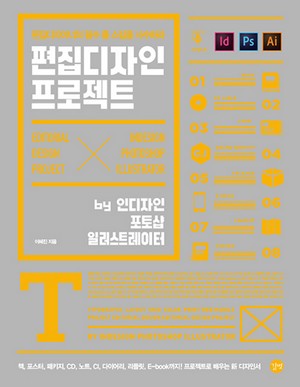
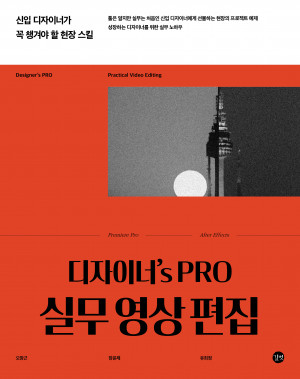
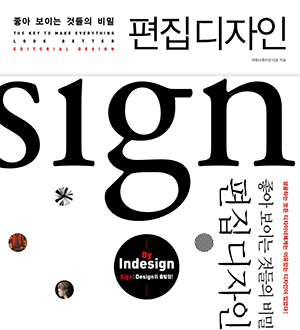
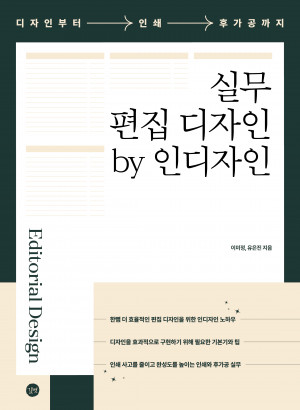





독자의견 남기기